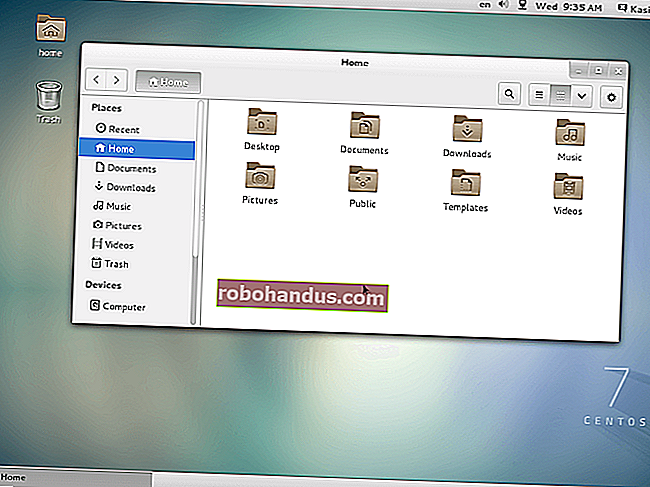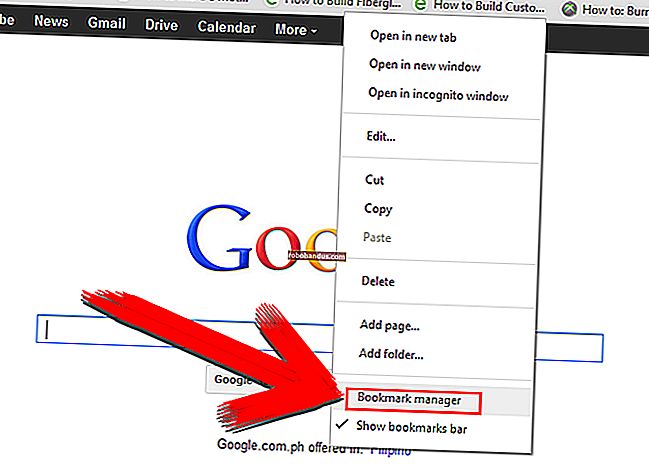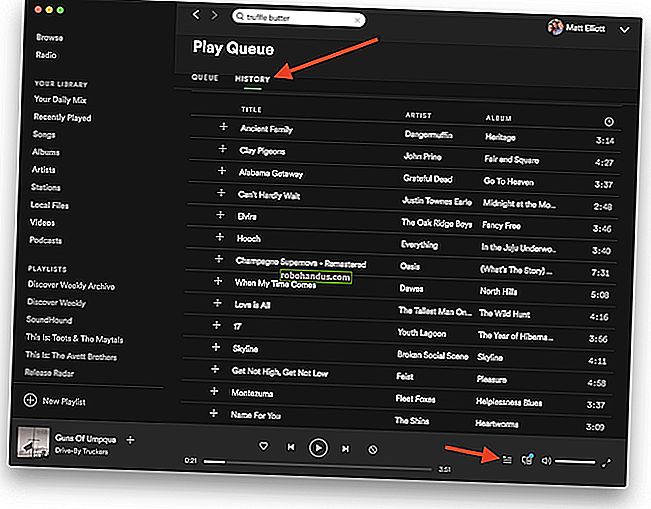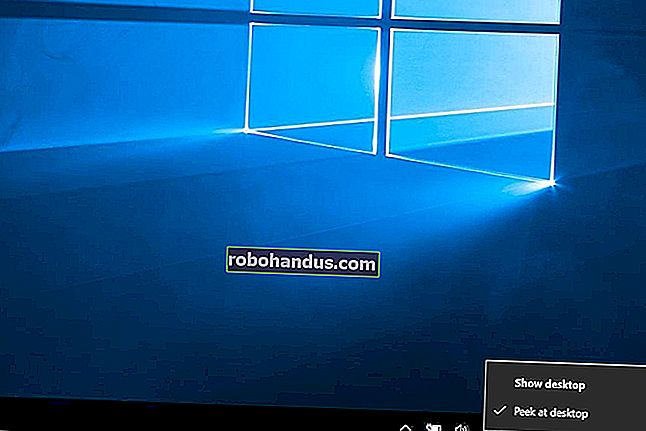วิธีใช้ฟังก์ชัน IF ของ Google ชีต

หากคุณต้องการเรียกใช้การทดสอบเชิงตรรกะในสูตร Google ชีตโดยให้ผลลัพธ์ที่แตกต่างกันไม่ว่าการทดสอบจะเป็นจริงหรือเท็จคุณจะต้องใช้ฟังก์ชัน IF วิธีใช้ใน Google ชีตมีดังนี้
ตามชื่อที่แนะนำ IF ใช้เพื่อทดสอบว่าเซลล์เดียวหรือช่วงของเซลล์ตรงตามเกณฑ์ที่กำหนดในการทดสอบเชิงตรรกะโดยที่ผลลัพธ์จะเป็น TRUE หรือ FALSE เสมอ
หากการทดสอบ IF เป็นจริง Google ชีตจะส่งคืนตัวเลขหรือสตริงข้อความทำการคำนวณหรือเรียกใช้สูตรอื่น
หากผลลัพธ์เป็น FALSE มันจะทำอะไรบางอย่างที่แตกต่างไปจากเดิม คุณสามารถรวม IF กับฟังก์ชันตรรกะอื่น ๆ เช่น AND และ OR หรือกับคำสั่ง IF ที่ซ้อนกันอื่น ๆ
การใช้ฟังก์ชัน IF
คุณสามารถใช้ฟังก์ชัน IF ได้ด้วยตัวเองในการทดสอบทางตรรกะเพียงครั้งเดียวหรือคุณสามารถซ้อนคำสั่ง IF หลายคำสั่งลงในสูตรเดียวสำหรับการทดสอบที่ซับซ้อนมากขึ้น
ในการเริ่มต้นให้เปิดสเปรดชีต Google ชีตจากนั้นพิมพ์=IF(test, value_if_true, value_if_false) ลงในเซลล์
แทนที่ "ทดสอบ" ด้วยการทดสอบเชิงตรรกะของคุณแล้วแทนที่อาร์กิวเมนต์ "value_if_true" และ "value_if_false" ด้วยการดำเนินการหรือผลลัพธ์ที่ Google ชีตจะให้เมื่อผลลัพธ์เป็น TRUE หรือ FALSE
ในตัวอย่างที่แสดงด้านล่างคำสั่ง IF ใช้เพื่อทดสอบค่าของเซลล์ B3 หากเซลล์ B3 มีตัวอักษร B ค่า TRUE จะถูกส่งกลับในเซลล์ A3 ในกรณีนี้นั่นคือสตริงข้อความที่มีตัวอักษร A
ถ้าเซลล์ B3 ไม่มีตัวอักษร B เซลล์ A3 จะส่งกลับค่า FALSE ซึ่งในตัวอย่างนี้คือสตริงข้อความที่มีตัวอักษร C

ในตัวอย่างที่แสดงเซลล์ B3 มีตัวอักษร B ผลลัพธ์คือ TRUE ดังนั้นผลลัพธ์ TRUE (ตัวอักษร A) จะถูกส่งกลับใน A3
การคำนวณยังทำงานได้ดีเหมือนการทดสอบทางตรรกะ ในตัวอย่างต่อไปนี้สูตร IF ในเซลล์ A4 กำลังทดสอบว่าเซลล์ B4 มีค่าตัวเลขเท่ากับหรือมากกว่าตัวเลข 10 หรือไม่ถ้าผลลัพธ์เป็น TRUE จะส่งกลับตัวเลข 1 หากเป็นเท็จจะส่งกลับค่า หมายเลข 2.

ในตัวอย่างเซลล์ B4 มีค่าเป็น 9 ซึ่งหมายความว่าผลลัพธ์ของการทดสอบทางตรรกะเป็น FALSE โดยจะแสดงหมายเลข 2
คำสั่ง IF ที่ซ้อนกัน
หากคุณต้องการทำการทดสอบเชิงตรรกะที่ซับซ้อนและยาวขึ้นคุณสามารถซ้อนคำสั่ง IF หลายคำสั่งไว้ในสูตรเดียวกันได้
รังหลาย IF =IF(first_test, value_if_true, IF(second_test, value_if_true, value_if_false))งบเข้าด้วยกันเป็นสูตรเดียวชนิดที่เรียบง่าย แม้ว่าจะแสดงคำสั่ง IF แบบซ้อนกันเพียงคำสั่งเดียว แต่คุณสามารถซ้อนคำสั่ง IF เข้าด้วยกันได้มากเท่าที่คุณต้องการ
ตัวอย่างเช่นถ้าเซลล์ B3 เท่ากับ 4 สูตร IF ใน A3 จะส่งกลับ 3 หากเซลล์ B3 ไม่เท่ากับ 4 คำสั่ง IF ที่สองจะถูกใช้เพื่อทดสอบว่าเซลล์ B3 มีค่าน้อยกว่า 10 หรือไม่
ถ้าเป็นเช่นนั้นให้ส่งกลับตัวเลข 10 มิฉะนั้นให้ส่งกลับ 0 ตัวอย่างการทดสอบนี้มีคำสั่ง IF ที่ซ้อนกันเป็นอาร์กิวเมนต์“ value_if_false” แรกโดยกำหนดให้การทดสอบแรกเป็น FALSE ก่อนที่จะพิจารณาการทดสอบครั้งที่สอง

ตัวอย่างด้านบนแสดงผลลัพธ์ที่เป็นไปได้ทั้งสามประการของการทดสอบนี้ ด้วยการทดสอบเชิงตรรกะครั้งแรก (B3 เท่ากับ 3) ส่งคืนผลลัพธ์ที่เป็นจริงสูตร IF ในเซลล์ A3 จะส่งคืนตัวเลข 4
การทดสอบตรรกะครั้งที่สองส่งคืนผลลัพธ์ TRUE อื่นในเซลล์ A4 โดยมีค่า B4 น้อยกว่า 10
ผลลัพธ์ FALSE เพียงรายการเดียวจะถูกส่งกลับในเซลล์ A5 โดยที่ผลลัพธ์ของการทดสอบทั้งสอง (ไม่ว่า B5 จะเท่ากับ 3 หรือน้อยกว่า 10) เป็น FALSE โดยส่งคืนผลลัพธ์ FALSE (a 0)
คุณสามารถใช้คำสั่ง IF ที่ซ้อนกันเป็นอาร์กิวเมนต์“ value_if_true” ได้ในลักษณะเดียวกัน =IF(first_test, IF(second_test, value_if_true, value_if_false), value_if_false)การทำเช่นนี้พิมพ์
ตัวอย่างเช่นถ้าเซลล์ B3 มีหมายเลข 3 และถ้าเซลล์ C3 มีหมายเลข 4 ให้ส่งกลับ 5 ถ้า B3 มี 3 แต่ C3 ไม่มี 4 ให้ส่งกลับ 0
ถ้า B3 ไม่มี 3 ให้ส่งกลับตัวเลข 1 แทน

ผลลัพธ์ของตัวอย่างนี้แสดงให้เห็นว่าสำหรับการทดสอบครั้งแรกเป็นจริงเซลล์ B3 จะต้องเท่ากับจำนวน 3
จากนั้น“ value_if_true” สำหรับ IF เริ่มต้นจะใช้คำสั่ง IF ที่สองที่ซ้อนกันเพื่อทำการทดสอบครั้งที่สอง (ไม่ว่าจะเป็น C3, C4, C5 หรือ C6 จะมีตัวเลข 4) ซึ่งจะให้ผลลัพธ์“ value_if_false” ที่เป็นไปได้สองรายการ (a 0 หรือ a 1) เป็นกรณีของเซลล์ A4 และ A5
หากคุณไม่รวมอาร์กิวเมนต์ FALSE สำหรับการทดสอบครั้งแรก Google ชีตจะส่งคืนค่าข้อความ FALSE อัตโนมัติให้คุณแทน สิ่งนี้แสดงในเซลล์ A6 ในตัวอย่างด้านบน
การใช้ IF กับ AND และ OR
เนื่องจากฟังก์ชัน IF ทำการทดสอบเชิงตรรกะโดยมีผลลัพธ์เป็น TRUE หรือ FALSE จึงเป็นไปได้ที่จะซ้อนฟังก์ชันตรรกะอื่น ๆ เช่น AND และ OR ไว้ในสูตร IF สิ่งนี้ช่วยให้คุณสามารถเรียกใช้การทดสอบเบื้องต้นด้วยเกณฑ์หลายเกณฑ์
ฟังก์ชัน AND ต้องการให้เกณฑ์การทดสอบทั้งหมดถูกต้องเพื่อให้แสดงผลลัพธ์ TRUE หรือต้องใช้เกณฑ์การทดสอบเพียงข้อเดียวเพื่อให้ได้ผลลัพธ์ที่เป็นจริง
=IF(AND(AND Argument 1, AND Argument 2), value_if_true, value_if_false)ที่จะใช้ถ้าและชนิด แทนที่อาร์กิวเมนต์ AND ด้วยอาร์กิวเมนต์ของคุณเองและเพิ่มได้มากเท่าที่คุณต้องการ
ที่จะใช้ถ้า =IF(OR(OR Argument 1, OR Argument 2), value_if_true, value_if_false)OR, แทนที่และเพิ่มอาร์กิวเมนต์ OR ได้มากเท่าที่คุณต้องการ

ตัวอย่างนี้แสดง IF AND และ IF OR ที่ใช้ทดสอบค่าเดียวกันในคอลัมน์ B และ C
สำหรับ IF AND B3 ต้องเท่ากับ 1 และ C3 ต้องน้อยกว่า 5 เพื่อให้ A3 ส่งคืนสตริงข้อความ "ใช่" ผลลัพธ์ทั้งสองเป็น TRUE สำหรับ A3 โดยผลลัพธ์หนึ่งหรือทั้งสองผลลัพธ์เป็นเท็จสำหรับเซลล์ A4 และ A5
สำหรับ IF OR การทดสอบเหล่านี้เพียงรายการเดียว (B3 เท่ากับ 1 หรือ C3 น้อยกว่า 5) จะต้องเป็น TRUE ในกรณีนี้ทั้ง A8 และ A9 ส่งคืนผลลัพธ์ TRUE (“ ใช่”) เนื่องจากผลลัพธ์หนึ่งหรือทั้งสองในคอลัมน์ B และ C ถูกต้อง เฉพาะ A10 ที่มีผลลัพธ์ล้มเหลวสองรายการเท่านั้นที่ส่งคืนผลลัพธ์ FALSE